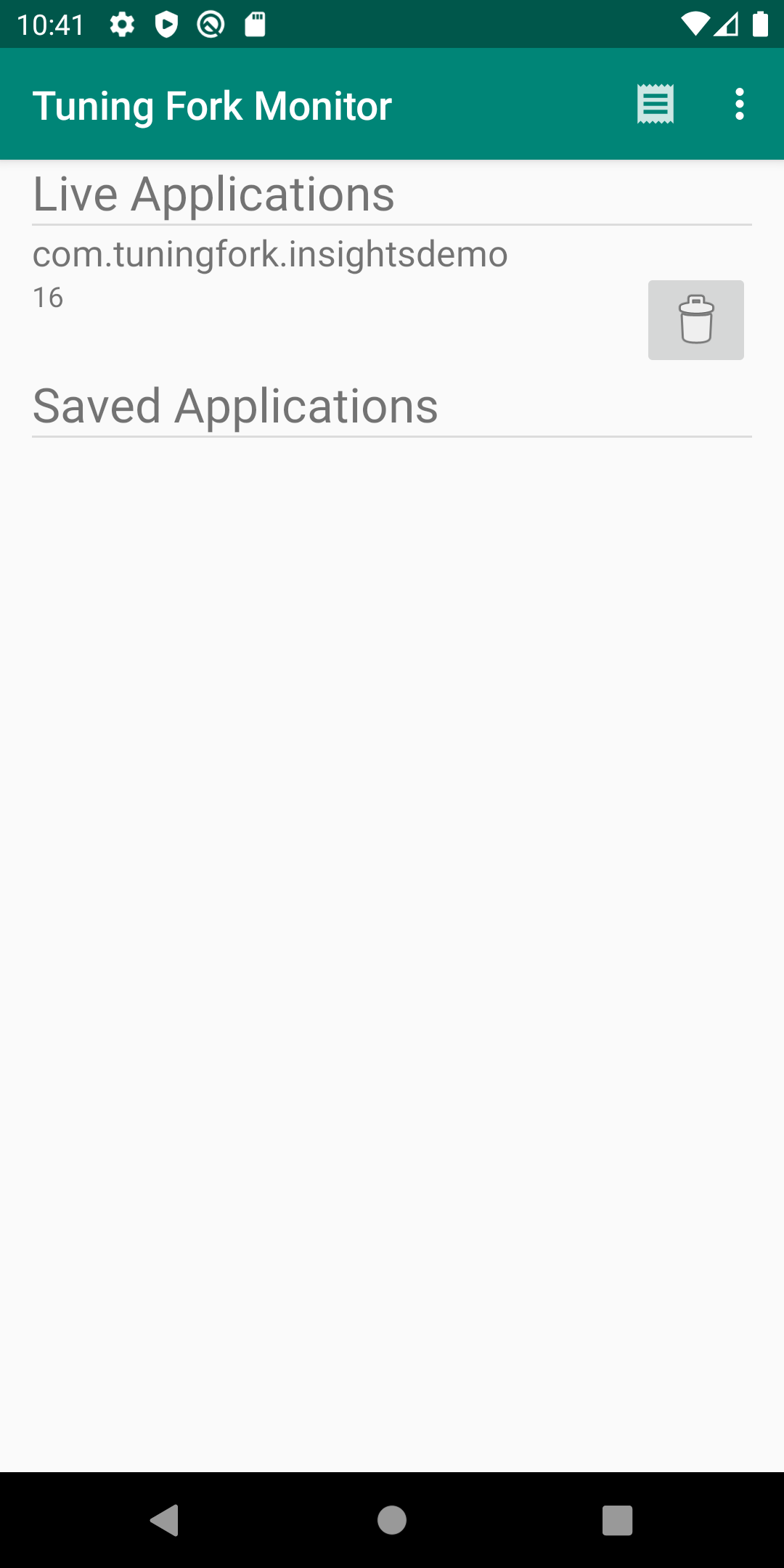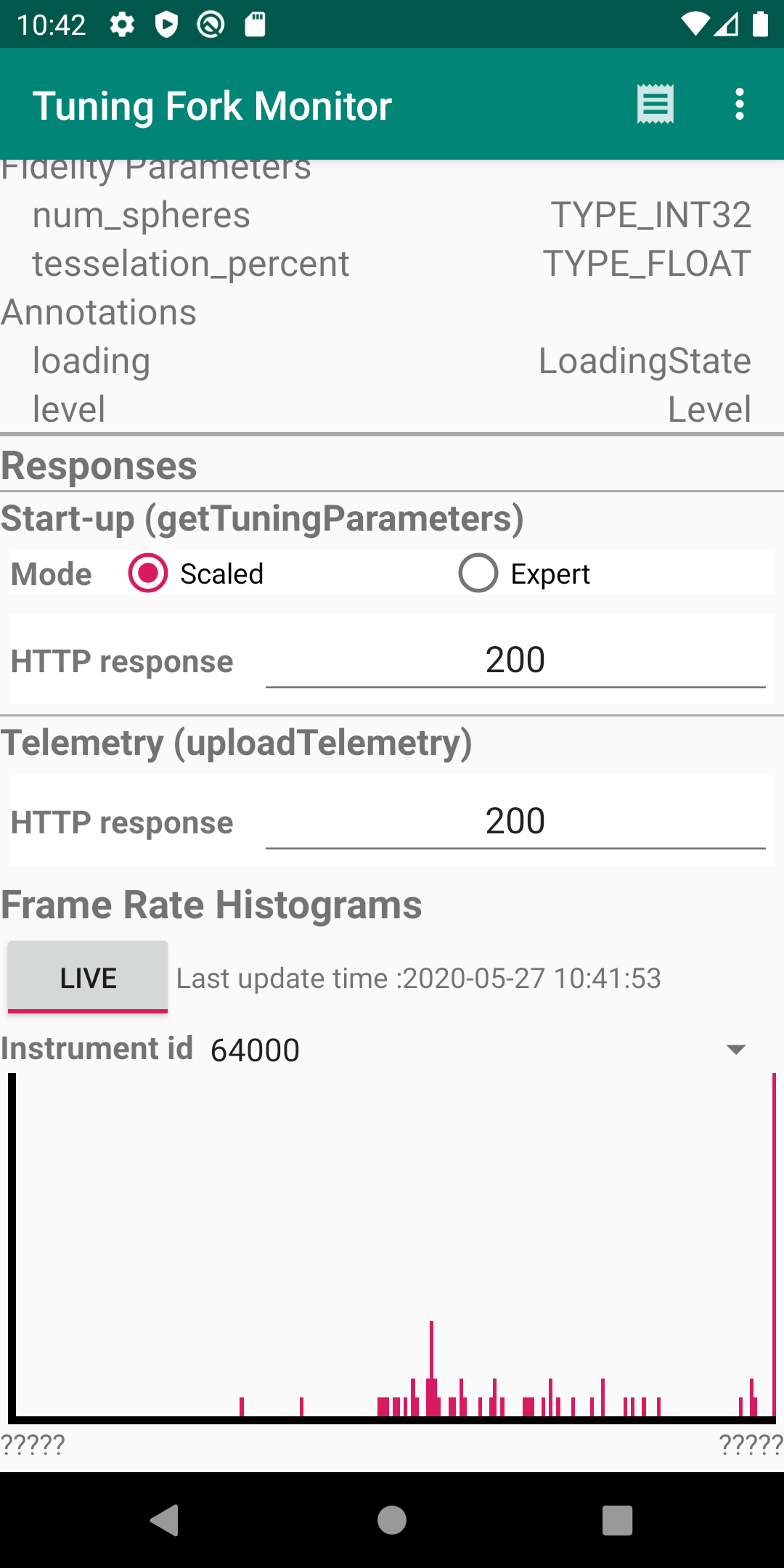本页面介绍了如何运行监控应用。此监控应用充当本地服务器,并显示由启用 Tuning Fork 的应用生成的数据。将监控应用与您自己的应用一起运行,验证其是否正确发送数据。
在 Unity 中启用本地端点
您需要配置应用,以将数据传输到设备上的本地端点,而不是 Google Play 服务器。如需启用本地端点,请先调用 EnableLocalEndpoint(),然后再在游戏代码中调用 Start():
tuner.EnableLocalEndpoint();
在 AndroidManifest.xml 文件中添加标记:
- 打开 Unity 构建设置(依次选择 File > Build Settings)。
- 如果尚未选择 Android 平台,请进行选择。
- 选中 Export Project 复选框。当您下次构建 Unity 项目时,它会创建一个 Android 项目。
- 构建 Android 项目(依次选择 File > Build and Run)。
- 打开
AndroidManifest.xml文件并添加android:usesCleartextTraffic="true"标志:
<application
android:allowBackup="true"
android:icon="@mipmap/ic_launcher"
...
android:usesCleartextTraffic="true"
...
现在,您的游戏将所有请求发送至本地端点。
运行您的应用和监控应用
按照以下步骤同时运行 Tuning Fork Monitor 应用和您的应用,以验证您的应用是否正常运行:
- 连接设备(或创建虚拟设备)以运行应用。在设备上启用开发者选项和 USB 调试。
- 在目标设备上安装 Tuning Fork Monitor 应用 APK。您可以从 Tuning Fork 监控器源代码页面构建它。
- 按 Android 主屏幕按钮将 Tuning Fork Monitor 应用发送至设备后台。
- 在前台运行您的应用,持续约 30 秒。
- 切换回 Tuning Fork Monitor 应用。
- 应用的软件包名称会显示在 Live Applications 下方。点按此条目可查看应用详情和实时遥测数据。